windows10浏览器internet选项在哪 win10系统internet选项在哪里打开
更新时间:2023-11-22 10:52:13作者:xiaoliu
windows10浏览器internet选项在哪,在使用Windows 10操作系统时,我们经常需要调整一些浏览器的设置,以便获得更好的上网体验,而要找到浏览器的Internet选项,也许有些朋友会感到困惑。实际上在Windows 10系统中,打开Internet选项并不难。只需要按下几个简单的步骤,我们就能够轻松地进行设置。接下来让我们一起来了解一下Windows 10系统中Internet选项的打开方式。
操作方法:
1.在Windows10桌面,依次点击开始/Windows系统/控制面板菜单项。
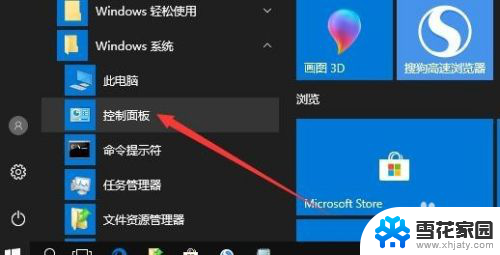
2.这时就会打开Windows10控制面板窗口,点击右上角的查看方式下拉按钮。在弹出菜单中选择大图标菜单项。
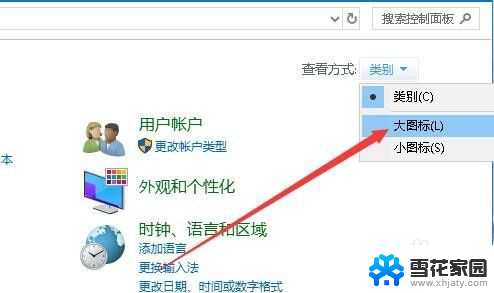
3.在打开的控制面板窗口中,点击Internet选项图标
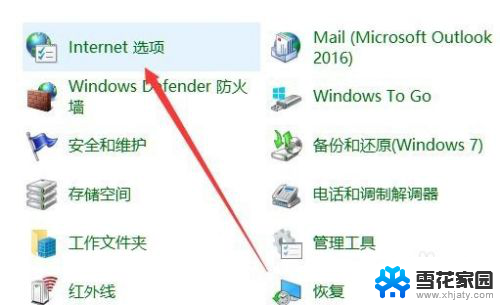
4.这样就可以打开Internet选项窗口了。
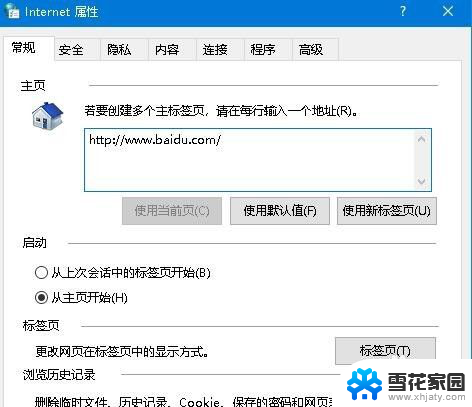
以上就是Windows 10浏览器Internet选项的全部内容,如果遇到这种情况,您可以根据上面的操作进行解决,非常简单快速,一步到位。
windows10浏览器internet选项在哪 win10系统internet选项在哪里打开相关教程
-
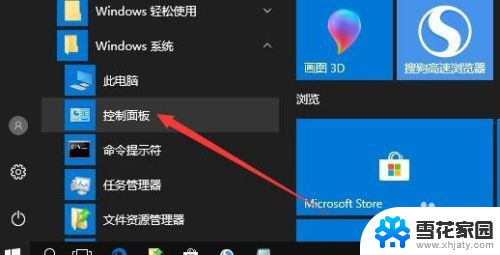 win10浏览器的internet选项在哪 win10系统internet选项打开方法
win10浏览器的internet选项在哪 win10系统internet选项打开方法2024-01-17
-
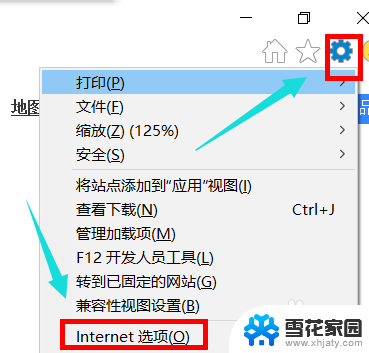
-
 win10如何设置internet选项 Win10操作系统如何设置Internet选项
win10如何设置internet选项 Win10操作系统如何设置Internet选项2024-01-30
-
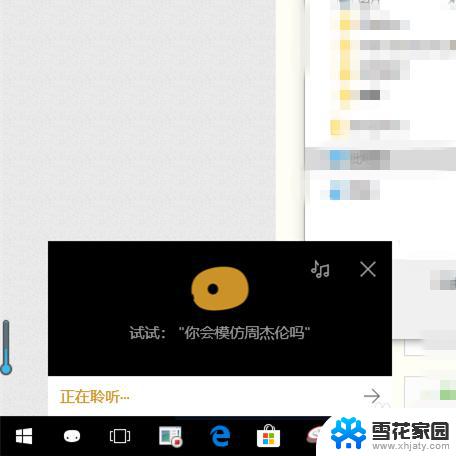
- 更改适配器选项在哪里 Win10如何更改适配器属性
- 电脑更改适配器设置在哪里 Win10如何更改网络适配器选项
- 电脑系统浏览器在哪里 Win10自带浏览器搜索方法
- ie浏览器 打开 win10打开Internet Explorer浏览器的方法
- win10启动命令项在哪里 Windows系统怎样设置开机启动项
- win10浏览器位置 win10 IE浏览器在哪里下载
- 电脑窗口颜色怎么恢复默认 Win10系统默认颜色设置恢复教程
- win10系统能用f12一键还原吗 戴尔按f12恢复系统操作步骤
- 怎么打开电脑文件管理器 Win10资源管理器打开方式
- win10ghost后无法启动 Ghost Win10系统无法引导黑屏怎么解决
- 联想win10还原系统怎么操作系统 联想一键恢复功能使用方法
- win10打印机usb printer 驱动程序无法使用 电脑连接打印机USB无法识别怎么办
win10系统教程推荐
- 1 电脑窗口颜色怎么恢复默认 Win10系统默认颜色设置恢复教程
- 2 win10ghost后无法启动 Ghost Win10系统无法引导黑屏怎么解决
- 3 win10打印机usb printer 驱动程序无法使用 电脑连接打印机USB无法识别怎么办
- 4 w10自带的杀毒软件如何关闭 Windows10系统如何关闭自带杀毒软件
- 5 怎样查看wifi的ip地址 Win10连接wifi后如何查看IP地址
- 6 win10系统经常出现蓝屏 win10蓝屏死机怎么办
- 7 windows 网络修复 win10网络问题排查与修复指南
- 8 电脑怎么弹出桌面 Win10快速显示桌面的快捷键是什么
- 9 win10 删除更新文件 win10更新文件删除方法
- 10 怎么修改电脑图标大小设置 Win10桌面图标大小改变方式